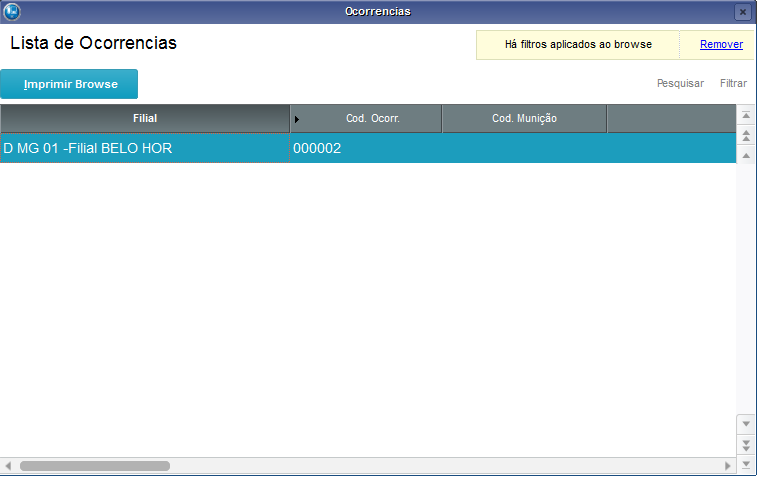Novo_Cadastro_de_Munições
Produto: | Microsiga Protheus® |
Versões: | P12.1.20 |
Ocorrência: | Colocar um help na rotina de munições. |
Ambiente: | Brasil |
Passo a passo: | Continuando o processo de melhoria continua das funcionalidades relacionadas com a prestação de serviços o Processo de Armamentos, relacionado com munições, foi reestruturado. Entre as principais mudanças podemos destacar o novo controle por quantidade, onde será possível gerenciar as munições de forma quantitativa e não como blister, assim como era o processo anterior. Com essas mudanças, levamos ao usuário uma proximidade maior da realidade das empresas que prestam esse tipo de serviço. Importante frisar que nesse novo formato, os controles de produtos passam a ser únicos, ou seja, é permitida a inclusão de um produto apenas uma única vez como munição e a partir desse momento são controladas todas suas entradas e saldos. O cadastramento permanece o mesmo, entretanto adicionamos o tipo de produto "unidade" aos permitidos. Entre outras melhorias, facilitamos a visualização de Entrada de Munições e a exibição dos Saldos na própria tela de munições. Sobre as formas de Entrada de Munições, podemos destacar: Processo Manual Essa opção permite o usuário inserir manualmente a entrada de munições do prestador de serviços, assim como os dados do Local Interno (Cofre), informações detalhadas do fornecedor responsável pela distribuição da munição, como sua Razão Social, Loja e seu CNPJ, assim como a Data que foi realizada a compra do produto em questão. Processo Automático Essa opção permite ao usuário inserir a entrada de saldos da munição através da rotina de Documento de Entrada (MATA103), onde podemos incluir uma Nota Fiscal de Entrada de mercadorias, que no caso são as munições. Dessa forma, o sistema atualiza automaticamente o saldo da munição em destaque. Obs.: Para que a nota fiscal de entrada atualize automaticamente o saldo na rotina de munições, ative o parâmetro MV_GSXNFE = .T. . Note que, quando acessamos o cadastro da munição, selecionando a aba Entrada de Munições, a rotina irá mostrar automaticamente o número da nota de compra, a série e item desse documento, assim como a quantidade de munições compradas. Saldo Visualizando uma munição já existente e selecionando a aba Saldo, a rotina irá mostrar o Saldo em Unidade da munição disponível, tanto nos locais internos do Prestador de Serviços (Cofre), como nos locais de atendimento (Cliente) , assim com a Data de Inclusão que a munição foi registrada no sistema. Mais Facilidades Visando mais facilidade e controle para o usuário, visualizando uma munição, há mais algumas opções que o usuário poderá se desfrutar. Para isso, selecione uma munição já cadastrada e clique no botão Visualizar. Visualizando a munição, temos o botão Outras Ações, onde conseguimos visualizar outros tipos de gerenciamento que veremos a seguir: Opção Ocorrências Clique no botão Outras Ações /Ocorrências. Através dessa opção, o usuário pode visualizar os códigos das ocorrências que estão relacionadas com a munição que está em visualização. Opção Movimentações Clique no botão Outras Ações /Movimentações. Através dessa opção, o usuário pode visualizar todas as movimentações ocorridas com a munição que está em visualização. Nessa opção, visualizamos se para a munição em destaque, foi emitada a Guia de Tráfego, o seu número e outras informações, como se há ou não data prevista de retono da munição, entre outros dados referente à movimentação em questão. Opção Alocações Clique no botão Outras Ações /Alocações. Através dessa opção, o usuário pode visualizar em quais locais a munição se encontra e se o saldo está em local interno (Cofre) ou em cliente. Temos também outras informações adicionais referente à munição como o seu status ( 1- Agendada, 2- Efetiva ou 03 - Cancelada), o Tipo da Movimentação que foi realizada (Saldo Cofre), Quantidade que está alocada com o prestador de serviço ou (Saldo Cliente), quantidade que está está alocada no cliente, assim como o Saldo em cada status. Opção Descartes Clique no botão Outras Ações /Descartes. Através dessa opção, visualizamos quais locais essa munição já foi descartada, se a munição pertence a um Lote em específico, caso a mesma tenha, a Data que foi feito esse descarte, o Saldo que foi descartado, entre outras informações. |
Observações: |